Keynote
Mac 版 Keynote 使用手冊

在 Mac 上的 Keynote 中更改文字大小寫
你可以設定讓 Keynote 自動將句首單字變為大寫。你也可以快速讓所選文字變成全部大寫或小寫,或將文字格式修改為標題(每個單字的第一個字母大寫)。
讓句子自動大寫
在你的 Mac 上前往 Keynote App
 。
。選擇 Keynote >「設定」(從螢幕最上方的 Keynote 選單)。
在設定視窗最上方按一下「自動修正」。
在「拼字檢查」區域中,選取「自動大寫文字」旁邊的註記框。
此設定只會套用到 Keynote,而不會套用到 Mac 的其他應用程式。
以格式修改來修改大小寫
在你的 Mac 上前往 Keynote App
 。
。打開簡報,然後選取你要更改的文字。
若要更改文字框或表格輸入格中的所有文字,請選取文字框或表格輸入格。
【注意】以大寫輸入的文字必須轉換為小寫,再進行格式修改。請參閱:以轉換來修改大小寫。
在「格式」
 側邊欄中,請按一下「文字」標籤頁,然後按一下側邊欄靠近最上方的「樣式」按鈕。
側邊欄中,請按一下「文字」標籤頁,然後按一下側邊欄靠近最上方的「樣式」按鈕。在「字體」區域中,按一下
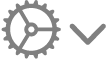 ,然後從「大寫字母」彈出式選單中選擇選項:
,然後從「大寫字母」彈出式選單中選擇選項: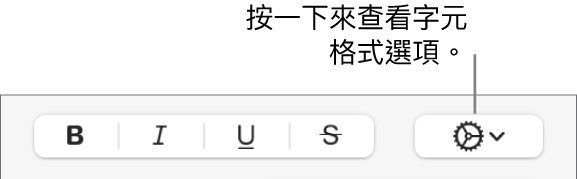
無:文字保留先前輸入的原貌,沒有任何更動。
全部大寫:所有文字會以相同高度的大寫顯示。
小型大寫字母:所有文字均以大寫表示,僅首字母會更改為大型字體。
首字母大寫:每個單字的第一個字母為大寫(除了介詞、冠詞和連接詞),例如,Seven Wonders of the World。
起始字母大寫:每個單字的第一個字母為大寫,例如,Seven Wonders Of The World。
以轉換來修改大小寫
在你的 Mac 上前往 Keynote App
 。
。打開簡報,選取你要更改的文字,然後選擇「編輯」>「轉換」(從螢幕最上方的「編輯」選單)。
選擇選項來將所選文字格式修改為全部大寫或全部小寫,或將每個單字的首字母大寫。
感謝您的寶貴意見。